ऑनलाइन साझा करने के लिए गोप्रो वीडियो को छोटे आकार में कैसे संपीड़ित करें
लघु वीडियो की लोकप्रियता के साथ, अद्भुत वीडियो शूट करने के लिए वीडियोग्राफी उपकरण आवश्यक हो जाते हैं। गोप्रो कैमरे आमतौर पर चरम खेल कैमरों के रूप में उपयोग किए जाते हैं, जिनका व्यापक रूप से चरम खेल समूहों जैसे सर्फिंग, स्कीइंग और स्काइडाइविंग द्वारा उपयोग किया जाता है। खैर, एक गोप्रो वीडियो आमतौर पर बड़ा (कई जीबी) रहता है। आम उपयोगकर्ताओं के लिए, बड़े गोप्रो वीडियो को सोशल प्लेटफॉर्म पर अपलोड या साझा करना सुविधाजनक नहीं है। इसलिए आपको छोटे आकार में गोप्रो वीडियो को फाइलों में संपीड़ित करने की आवश्यकता है। हम यहां आपको विंडोज़ और मैक पर अधिक स्थान खाली करने के लिए बड़े गोप्रो वीडियो को संपीड़ित करने के 5 त्वरित तरीकों के बारे में बता रहे हैं।
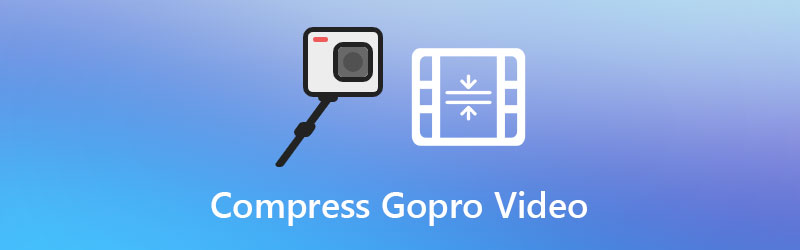
पृष्ठ सामग्री
भाग 1. ईमेल/फेसबुक/व्हाट्सएप के लिए GoPro 4K वीडियो को कैसे कंप्रेस करें?
यदि आप गुणवत्ता खोए बिना GoPro वीडियो को कंप्रेस करना चाहते हैं। Vidmore वीडियो कनवर्टर एक अच्छा वीडियो कनवर्टर टूल है जिसका आप उपयोग कर सकते हैं। यह एक शक्तिशाली गोप्रो वीडियो कंप्रेसर, वीडियो कनवर्टर, वीडियो एन्हांसर और वीडियो जॉइनर के रूप में विभिन्न भूमिकाएं करता है। आप वीडियो कंप्रेसर टूल से बड़े GoPro वीडियो को छोटे आकार की फ़ाइल में कंप्रेस कर सकते हैं। इसके अतिरिक्त, आप विभिन्न उपकरणों, जैसे कि iPhone, iPad, Samsung, PS4, Apple TV, आदि पर चलाने के लिए वीडियो फ़ाइलों को कनवर्ट और कंप्रेस कर सकते हैं।
चरण 1. विडमोर वीडियो कन्वर्टर चलाएँ
अपने कंप्यूटर पर Vidmore वीडियो कन्वर्टर प्राप्त करने के लिए मुफ्त डाउनलोड बटन पर क्लिक करें या Vidmore आधिकारिक वेबसाइट पर जाएं। इसका मुख्य इंटरफ़ेस देखने के लिए इस GoPro वीडियो कंप्रेसर को खोलें।

चरण 2. गोप्रो वीडियो जोड़ें
दबाएं उपकरण बॉक्स मुख्य इंटरफ़ेस में टैब करें, और चुनें वीडियो कंप्रेसर उपकरण। वीडियो कंप्रेसर विंडो में, आप क्लिक कर सकते हैं + आप जिस गोप्रो वीडियो को कंप्रेस करना चाहते हैं उसे जोड़ने के लिए बटन।

चरण 3. गोप्रो वीडियो को कंप्रेस करें
आप GoPro वीडियो का नाम बदल सकते हैं, GoPro वीडियो को छोटा बनाने के लिए वीडियो का आकार, प्रारूप, रिज़ॉल्यूशन और बिटरेट समायोजित कर सकते हैं। फिर क्लिक करें संकुचित करें GoPro वीडियो को कंप्रेस करना शुरू करने के लिए बटन।

भाग २। गुणवत्ता खोए बिना GoPro फ़ाइल का आकार कम करने के अन्य ४ तरीके
1. ट्रांसकोड H.264 से अत्यधिक संकुचित HEVC
आम तौर पर, आपका GoPro 4K वीडियो H.264 के साथ एन्कोडेड होता है। अपने 4K GoPro वीडियो को कंप्रेस करने के लिए, आप H.264 को H.265/HEVC में ट्रांसकोड कर सकते हैं, जिससे फ़ाइल का आकार 50% कम हो जाएगा। ट्रांसकोडिंग से पहले, आप अपने GoPro 4K फ़ुटेज की जांच कर सकते हैं और वीडियो कोडेक और ऑडियो कोडेक देख सकते हैं। यदि इसे H.264 के साथ एन्कोड किया गया है, तो आप इसे निम्न चरणों के साथ HEVC में बदल सकते हैं।
चरण 1. Vidmore वीडियो कन्वर्टर खोलें, और चुनें कनवर्टर मुख्य इंटरफ़ेस में टैब। आप क्लिक कर सकते हैं फाइलें जोड़ो GoPro 4K H.264 वीडियो लोड करने के लिए बटन।

चरण 2। फिर जाना है सभी में कनवर्ट करें क्षेत्र, और संपीड़ित प्रारूप का चयन करने के लिए ड्रॉप-डाउन तीर पर क्लिक करें। आप का पता लगा सकते हैं वीडियो टैब और चुनें 4K वीडियो (एनकोडर: HEVC) में HEVC MP4 वर्ग।

चरण 3। अंत में, क्लिक करें सभी को रूपांतरित करें अपने GoPro 4K H.264 वीडियो को GoPro 4K HEVC में कनवर्ट करना प्रारंभ करने के लिए बटन।

2. 4K से 1080p . को कंप्रेस करें
GoPro 4K वीडियो को कंप्रेस करने के लिए, आप क्वालिटी को 4K से 1080p तक कम कर सकते हैं। जब आप अपने डिवाइस पर 1080p वीडियो देखते हैं तो कभी-कभी आपको गुणवत्ता में कमी नहीं दिखाई देती है।
चरण 1. Vidmore वीडियो कन्वर्टर चलाएँ और उसका पता लगाएँ कनवर्टर टैब।
चरण 2। दबाएं फाइलें जोड़ो GoPro 4K वीडियो आयात करने के लिए बटन।
चरण 3. के आगे ड्रॉप-डाउन तीर पर क्लिक करें सभी में कनवर्ट करें, और एक चुनें एचडी 1080पी वीडियो फार्मेट।
चरण 4। दबाएं सभी को रूपांतरित करें अपने GoPro वीडियो को 4K से 1080p HD तक कंप्रेस करना शुरू करने के लिए बटन।
3. GoPro वीडियो की लंबाई कम करने के लिए अवांछित क्लिप को काटें
यदि आपका GoPro वीडियो बहुत लंबा चलता है, तो आप GoPro वीडियो का आकार 100% मूल गुणवत्ता के साथ कम करने के लिए अवांछित क्लिप को काट सकते हैं।
चरण 1. Vidmore वीडियो कन्वर्टर चलाएँ और उसका पता लगाएँ कनवर्टर टैब।
चरण 2. बड़े गोप्रो वीडियो को प्रोग्राम में जोड़ने के लिए बड़े प्लस आइकन पर क्लिक करें। दबाएं कट गया आइकन।

चरण 3. यहां आप गोप्रो वीडियो क्लिप का प्रारंभ और समाप्ति समय सेट कर सकते हैं। दबाएं सहेजें अवांछित भाग को हटाने के लिए बटन।

चरण 4। अंत में, क्लिक करें सभी को रूपांतरित करें अवांछित वीडियो क्लिप को काटने और GoPro वीडियो की अवधि को कम करने के लिए बटन।
4. वीडियो और ऑडियो पैरामीटर को ट्वीक करें
आप GoPro वीडियो के आकार को कम करने के लिए वीडियो और ऑडियो मापदंडों में बदलाव कर सकते हैं। ऐसी सेटिंग्स हैं जिन्हें आप बिटरेट, फ्रेम दर, रिज़ॉल्यूशन और चैनल जैसी समायोजित कर सकते हैं।
चरण 1. GoPro वीडियो को Vidmore वीडियो कन्वर्टर में आयात करें।
चरण 2. Vidmore Video Converter में आउटपुट स्वरूप का चयन करते समय, आप क्लिक कर सकते हैं कस्टम प्रोफ़ाइल (गियर आइकन) प्रोफ़ाइल संपादित करें विंडो खोलने के लिए। यहां आप गोप्रो वीडियो आकार को कम करने के लिए अपेक्षाकृत कम बिटरेट का चयन कर सकते हैं। आप कम रिज़ॉल्यूशन का चयन कर सकते हैं, एन्कोडर को H.264 से HEVC/H.265 पर सेट कर सकते हैं। इसके अलावा, आप चुन सकते हैं 30 एफपीएस फ्रेम दर विकल्पों से। क्लिक नया बनाओ बटन और अनुकूलित आउटपुट स्वरूप का चयन करें।

चरण 3. यदि आवश्यक हो, तो आप अपने GoPro वीडियो आकार को कम करने के लिए ऑडियो ट्रैक को अक्षम भी कर सकते हैं। दबाएं सभी को रूपांतरित करें एक संकुचित GoPro वीडियो प्राप्त करने के लिए बटन।
भाग 3. GoPro वीडियो को संपीड़ित करने के अक्सर पूछे जाने वाले प्रश्न
GoPro पर 64GB की रिकॉर्डिंग का समय कितना है?
एक मानक गोप्रो वीडियो आमतौर पर 4K में 60fps पर कैप्चर किया जाता है। यदि आप प्रत्येक की 3 मिनट की अवधि के साथ GoPro वीडियो रिकॉर्ड करते हैं, तो 64GB मेमोरी कार्ड में लगभग 38 वीडियो हो सकते हैं।
क्या मैं गोप्रो वीडियो को ऑनलाइन कंप्रेस कर सकता हूं?
हाँ। Vidmore फ्री ऑनलाइन वीडियो कंप्रेसर के साथ, आप वेब ब्राउज़र के माध्यम से GoPro वीडियो को छोटे आकार में ऑनलाइन कंप्रेस कर सकते हैं। किसी भी सॉफ्टवेयर पैकेज को डाउनलोड या इंस्टॉल करने की आवश्यकता नहीं है।
क्या वीएलसी वीडियो का आकार कम कर सकता है?
हाँ। VLC मीडिया प्लेयर एक मीडिया प्लेयर है जो न केवल वीडियो और ऑडियो चलाता है, बल्कि आपको वीडियो बदलने, वीडियो का आकार बदलने और वीडियो काटने में भी मदद करता है।
निष्कर्ष
यदि आपने एक बड़ा GoPro 4K वीडियो कैप्चर किया है और इसे ईमेल के माध्यम से साझा करना चाहते हैं, तो आपको पहले GoPro वीडियो को कंप्रेस करना चाहिए। आप वीडियो मापदंडों को समायोजित कर सकते हैं, वीडियो को छोटे भागों में काट सकते हैं, या वीडियो को 4K से कम रिज़ॉल्यूशन में परिवर्तित कर सकते हैं। इन सभी कार्यों को Vidmore Video Converter में पूरा किया जा सकता है। आप इसके वीडियो कंप्रेसर टूल का उपयोग करके आसानी से उच्च गुणवत्ता वाले GoPro वीडियो को कंप्रेस कर सकते हैं। आशा है कि ये सभी टिप्स आपकी बहुत मदद करेंगे।
वीडियो संपादन
-
वीडियो संपीड़ित करें
-
गोप्रो वीडियो
-
चलचित्र कर्तक

